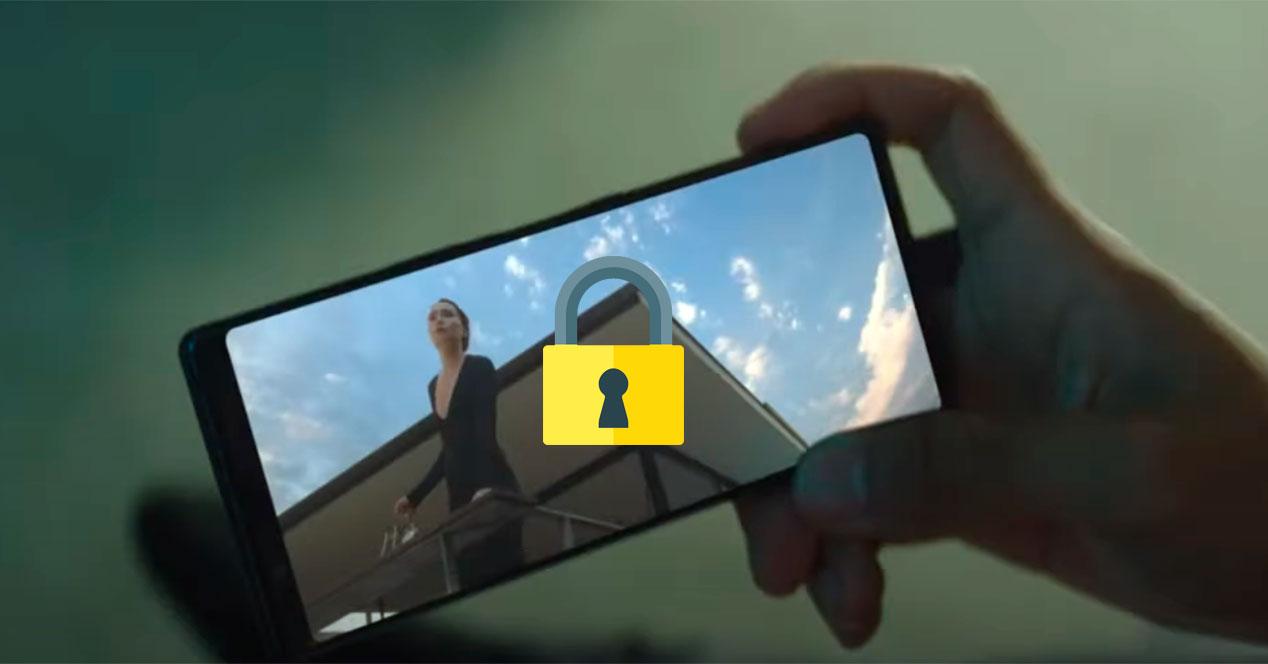Normalmente nuestros móviles cuentan con algunas funcionalidades que no están precisamente a la vista de nuestras rutinas diarias, y de las que mucho menos sabemos en qué pueden ayudarnos realmente. En el caso de los móviles Xperia tenemos una función de fijar pantalla, que te explicamos cómo activar y sobre todo para qué sirve.
Estos modos existen en muchos móviles Android, pero cada fabricante lo suele aplicar de una forma diferente y adaptar su activación a su capa de software. En el caso de los móviles Xperia tenemos diferentes formas de activar este interesante modo, ideal para cuando compartimos el teléfono con otras personas.
¿Para qué sirve fijar la pantalla?
Pues bien, este modo está más bien pensado para cuando le dejamos a una persona nuestro teléfono móvil. Si lo que quieres es asegurarte de que esa persona no va a salir de la pantalla que has dejado fijada, y se va a poner a mirar en otras zonas del teléfono, este método es perfecto. Porque con él lo que se hace es fijar la pantalla de una app. Esto quiere decir que cada vez que desbloquees el teléfono, la única app a la que podrás acceder será esa que se ha fijado.

De hecho al fijarse en la pantalla no aparece otra app en esta, por lo que si has fijado Chrome, siempre se verá el navegador cuando desbloqueemos el teléfono. Si la persona a la que se lo dejamos no tiene conocimientos más avanzados de Android, lo normal es que no pueda acceder a otra zona del teléfono, porque si pulsamos los botones de Home o multitarea nos dirá que estamos en este modo y que no podemos acceder a otra app. Para salir de este modo hay que pulsar el botón de «ir atrás» y «multitarea» a la vez.
¿Cómo se activa?
Pues es muy sencillo, porque podemos acceder a esta función desde los propios ajustes del teléfono, de la siguiente forma:
- Accede a los ajustes de tu Xperia
- Entra en «Bloqueo de pantalla y seguridad»
- Pulsa sobre «Fijar pantalla»
- Activa la función
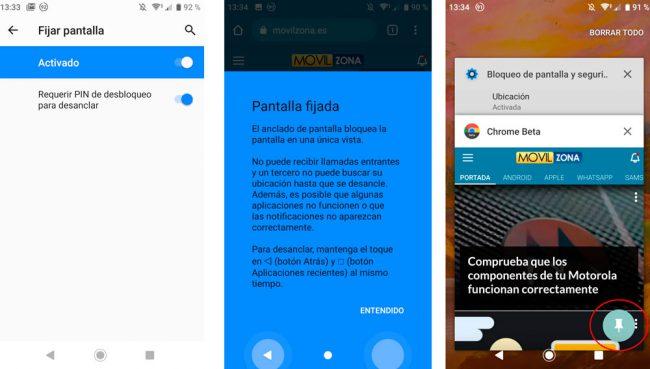
Ahora una vez que hemos activado esta función, la fijación de la pantalla debe hacerse desde la propia pantalla de multitarea. Porque ahora cuando accedamos a ella, ahora veremos en la app que está en la parte frontal de la multitarea un nuevo icono de «chincheta» que es el que debemos pulsar para poder fijar la app en la pantalla. Una vez que hayamos terminado de utilizar este modo, solo tenemos que pulsar el botón de «ir atrás» y «multitarea» a la vez para poder salir y fijar otra app o hacer el uso habitual del teléfono.